电脑散热慢怎么办?这是很多电脑用户都会遇到的问题,尤其是在夏天,电脑发热量大,影响使用体验,甚至导致性能下降,卡顿,死机等现象。那么,有没有什么有效的方法可以解决电脑散热慢的问题呢?下面,我就为你介绍一些电脑散热的方法,希望能对你有所帮助。

一、电脑怎么散热
首先,我们要了解电脑的发热源头和散热原理。电脑内部的两大发热核心分别是CPU和GPU,也就是中央处理器和图形处理器。它们在高速运算时会产生大量的热量,如果不及时将热量导出,就会导致温度过高,影响性能甚至损坏硬件。为了保护CPU和GPU,电脑会设置一个温度上限,当达到这个温度后,CPU和GPU会自动降低频率来减少发热,这就是我们常说的“撞温度墙”。“驱动人生”软件便支持后台温度监测,方便用户了解此时电脑状态。只需要打开驱动人生,点击硬件信息,便可以看到CPU和GPU运行频率和温度情况。

 好评率97%
好评率97%  下载次数:5354381
下载次数:5354381 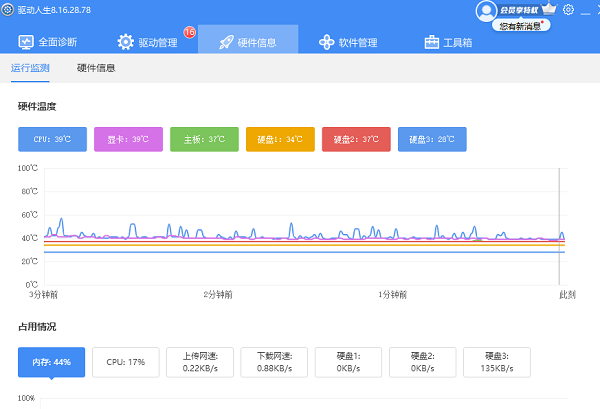
那么,电脑是如何将热量导出的呢?一般来说,电脑的散热系统由以下几个部分组成:散热底座、导热硅脂、热管、散热鳍片和风扇。散热底座负责与CPU和GPU紧密接触,通过导热硅脂将热量传递给热管;热管负责将热量快速传递到散热鳍片;散热鳍片负责将热量散发到空气中;风扇负责加速空气流动,带走更多的热量。
二、电脑散热慢解决方法
了解了电脑的发热源头和散热原理后,我们就可以根据不同的情况采取不同的散热方法了。下面我将分为软件角度和硬件角度来介绍一些常用的散热方法。
1、软件角度:
①、关闭不必要的后台程序。有些程序即使关闭了窗口,仍然会在后台运行,占用CPU和内存资源,增加发热量。我们可以通过任务管理器或者活动监视器来查看并结束这些程序,释放资源,降低温度。
②、调整电源管理设置。我们可以根据不同的使用场景选择不同的电源管理模式,比如在不需要高性能的情况下选择节能模式或者平衡模式,这样可以降低CPU和GPU的工作频率和电压,从而减少发热量。
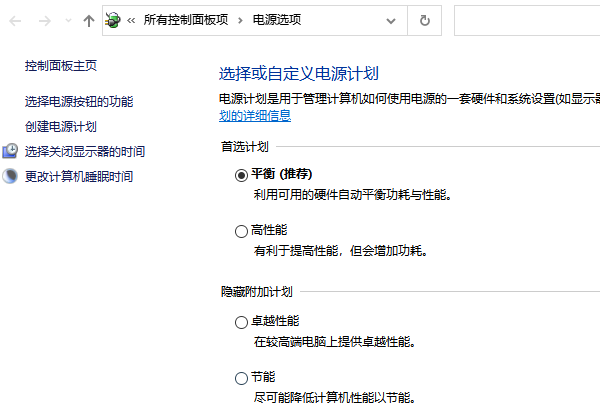
③、关闭Turbo Boost功能。Turbo Boost是Intel CPU的一种加速技术,可以在需要时提升CPU的工作频率,但同时也会增加发热量。如果我们不需要这种加速效果,可以通过一些软件或者设置来关闭Turbo Boost功能,从而降低温度。
④、阻止部分程序调用独立显卡。有些程序可能会无故调用独立显卡来运行,而不是使用集成显卡或者自动切换。这样会造成显卡的过度使用和发热。我们可以通过显卡控制面板或者一些软件来设置哪些程序可以使用独立显卡,哪些程序不可以,从而避免不必要的发热。
2、硬件角度:
①、在较低的环境温度下使用电脑。这是最简单也最有效的散热方法。由于电脑的散热主要靠风冷,如果外界的空气温度越低,散热效果就越好。所以我们应该尽量避免在高温或者阳光直射的地方使用电脑,而是选择一个凉爽或者有空调的地方。
②、给电脑的散热风扇清理灰尘。电脑长期使用后,散热风扇和散热鳍片上会积累很多灰尘,影响风扇的转速和散热效率。我们应该定期给电脑清理灰尘,保持散热系统的清洁和畅通。我们可以自己动手拆开电脑,用软刷或者吹风机来清理灰尘,或者送到专业的维修店进行清理。

③、重新涂抹散热硅脂。散热硅脂是连接CPU和GPU与散热底座的导热介质,它会随着时间的流逝逐渐变干或者变硬,失去原有的导热效果。所以我们需要定期更换散热硅脂,以保证良好的导热性能。我们可以自己购买一些品质较好的散热硅脂,然后拆开电脑,用无纺布或者酒精擦拭掉旧的硅脂,再重新涂抹新的硅脂,注意不要涂抹过多或过少,一般以覆盖住CPU和GPU核心为宜。
④、加快笔记本风扇转速。有些笔记本电脑可以调节风扇转速,我们可以通过一些软件或者设置来提高风扇转速,从而加快空气流动,带走更多的热量。当然,这样做的缺点是会增加噪音和耗电量,所以不建议长期使用。
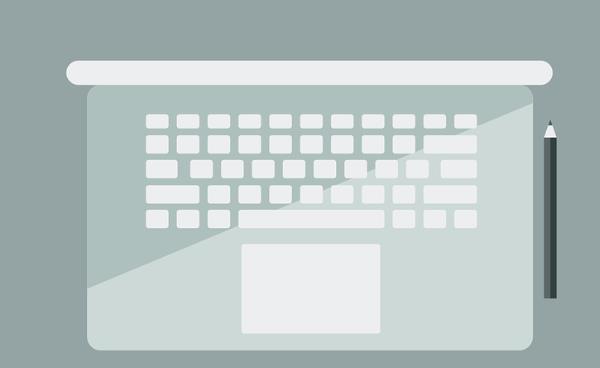
⑤、使用外置散热器。外置散热器是一种辅助性的散热设备,通常有两种类型:底座式和抽风式。底座式散热器是一个带有风扇的底座,可以将电脑放在上面,通过向上吹风来增加电脑的进风量;抽风式散热器是一个可以安装在电脑排风口处的小型风扇,可以通过向下抽风来加速电脑的排风量。这两种类型的散热器都有一定的效果,但也有一些缺点,比如占用空间、增加重量、需要额外供电、容易积灰等等。所以我们应该根据自己的实际情况和需求来选择是否使用外置散热器。
以上就是电脑怎么散热,电脑散热慢解决方法。希望对大家有所帮助。如果遇到网卡、显卡、蓝牙、声卡、打印机等驱动的相关问题都可以下载“驱动人生”进行检测修复,同时驱动人生支持驱动下载、驱动安装、驱动备份等等,可以灵活的安装驱动。



